Hoy vamos a seguir con un poco más de la burocracia administrativa previa a todo viaje. Como nos gusta pensar en AV, es un mal necesario para poder hacer eso que tanto nos gusta… viajar!!
Estábamos intentando completar en forma online la solicitud de una visa de residencia temporal (turismo) para poder ingresar a Canadá. En este post pueden leer la primera parte del “trámite”, que se resume en averiguar si necesitamos una autorización para ingresar al país y si somos candidatos elegibles para que nos otorguen una visa.
Antes de arrancar con el paso a paso de esta segunda parte, hacemos un breve repaso de la documentación (en formato digital) que vamos a precisar cargar/subir a la Web.
- Formulario IMM5707. Es el más corto y sencillo; no se olviden de incluir su firma al final de la primera página (el documento es un PDF editable, que permite ser completado e insertar una firma).
- Formulario IMM5257. Es un poco más largo, pero igualmente sencillo. Al completar todos los datos que se nos piden, será posible validar la información brindada. Una vez hecho esto, el documento incorpora al final una hoja con un montón de códigos de barra (los códigos de barra equivalen a nuestra firma).
- Pasaporte escaneado (la página de datos personales, los sellos de viajes anteriores y otras visas que pudiéramos tener).
- Historia de nuestro viaje. Acá vamos a explicar cuándo estaremos viajando, la cantidad de personas que viajan, el medio de transporte que se usará para llegar/salir del país y para hacer los traslados, la cantidad de días del viaje y el itinerario a realizar. Si fuera posible, recomendamos añadir capturas de pantalla de nuestras reservas de vuelos, tickets de tren, comprobante de alquiler de auto, reservas de hoteles, etc.
- Foto tamaño pasaporte.
Teniendo toda la documentación ya preparada, veamos cómo seguir.
PASO #8
Ingresamos en nuestra cuenta GCKey, haciendo uso del nombre de usuario y la contraseña que habíamos creado en el paso #6.
http://www.cic.gc.ca/english/e-services/account.asp
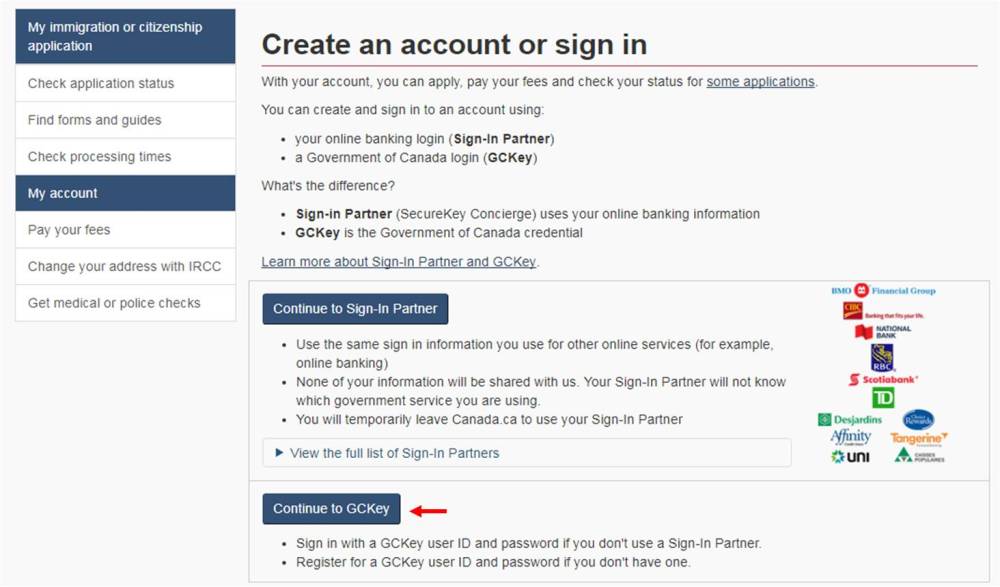
Cuando nos dan la bienvenida, click en Continue y luego en I accept (para aceptar los términos y condiciones de uso de la plataforma).
Nos harán responder a una de las preguntas de seguridad que habíamos creado en el paso #7.
A continuación elegimos Apply for Visitor visa, study and/or work permit.
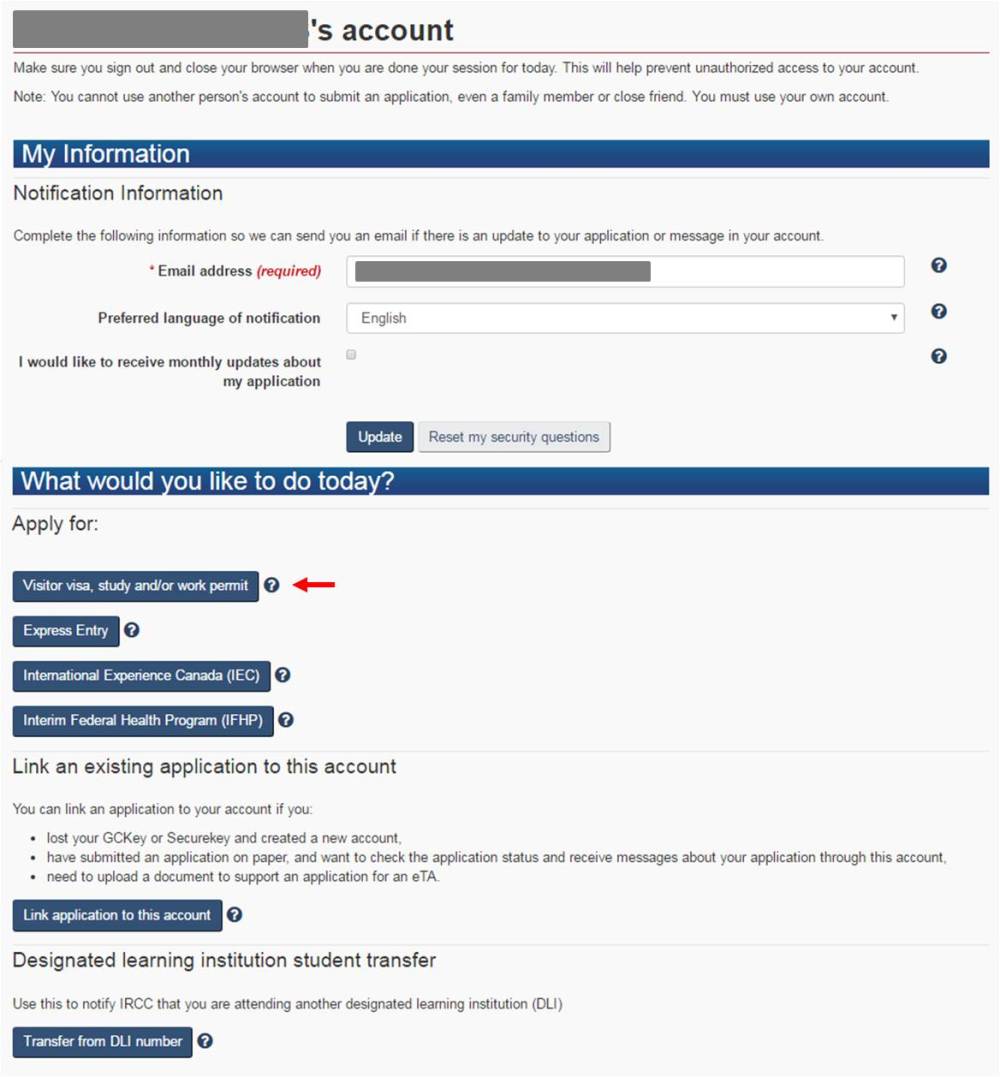
PASO #9
La primera vez que ingresemos a nuestra cuenta GCKey, tendremos que ingresar el código de referencia personal que obtuvimos en el paso #5. Click en Continue y, luego, una vez más Continue.
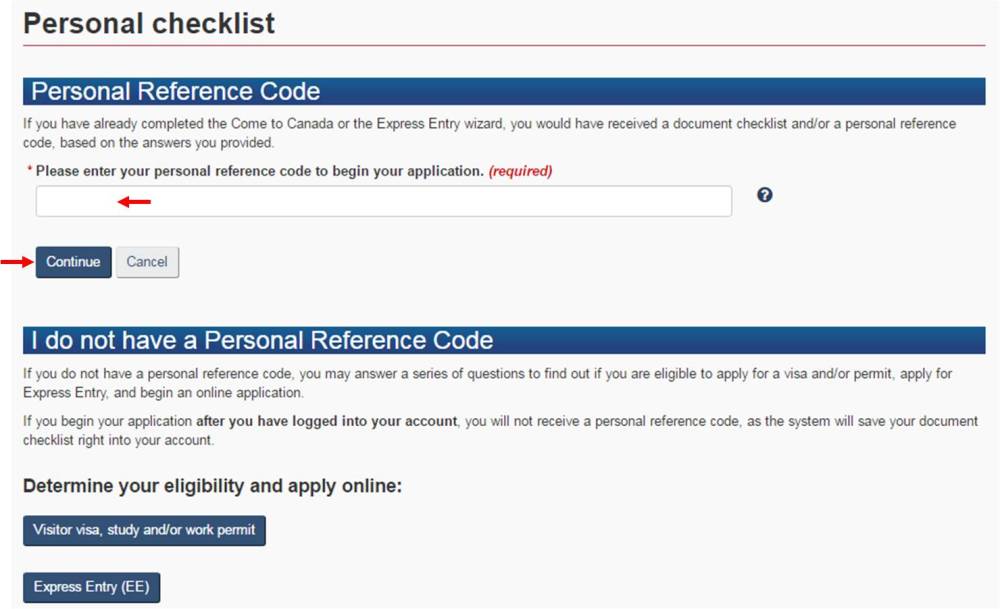
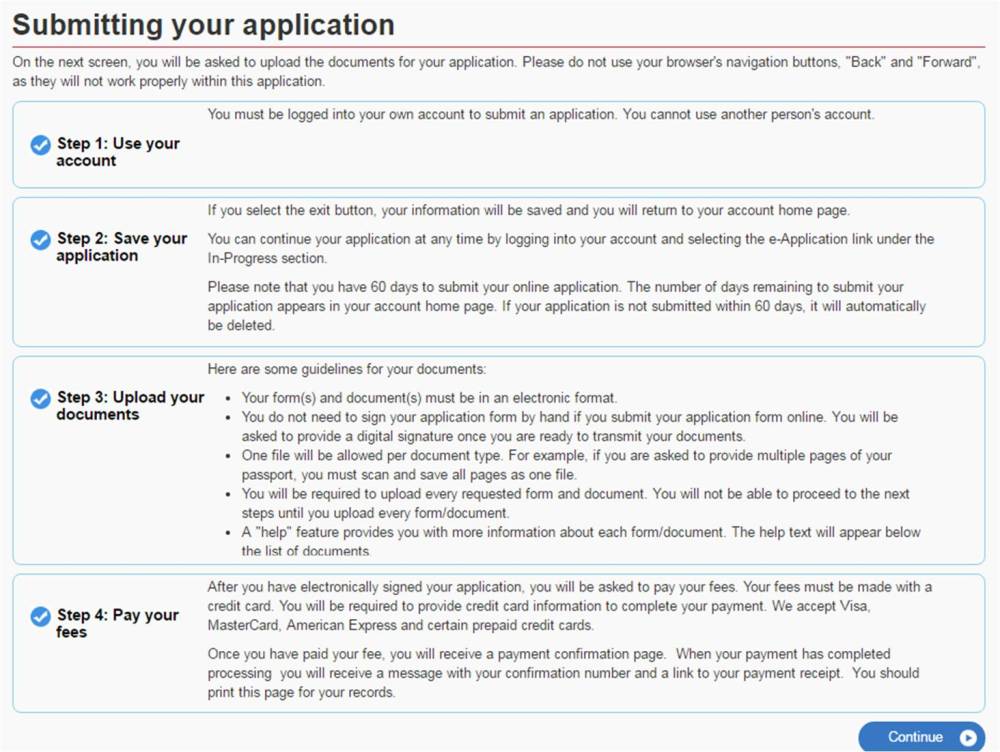
PASO #10
En la siguiente pantalla, finalmente podremos cargar nuestra documentación. Para hacerlo, hay que hacer click en Upload file y luego seleccionar el archivo que queremos subir. Repetimos el procedimiento para cada uno de los 5 archivos que preparamos.
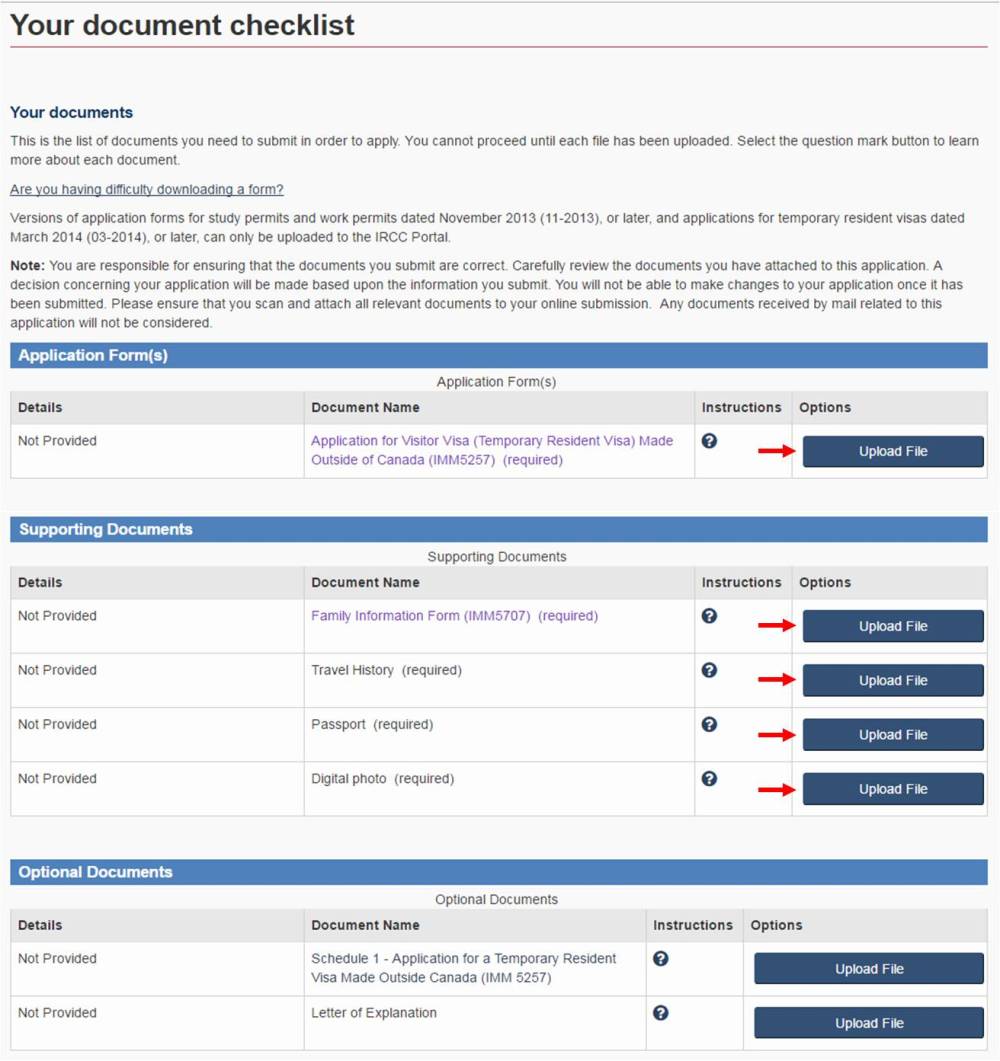
En la columna de la derecha, se puede verificar el detalle de lo que vamos subiendo. Al terminar, click en Next.
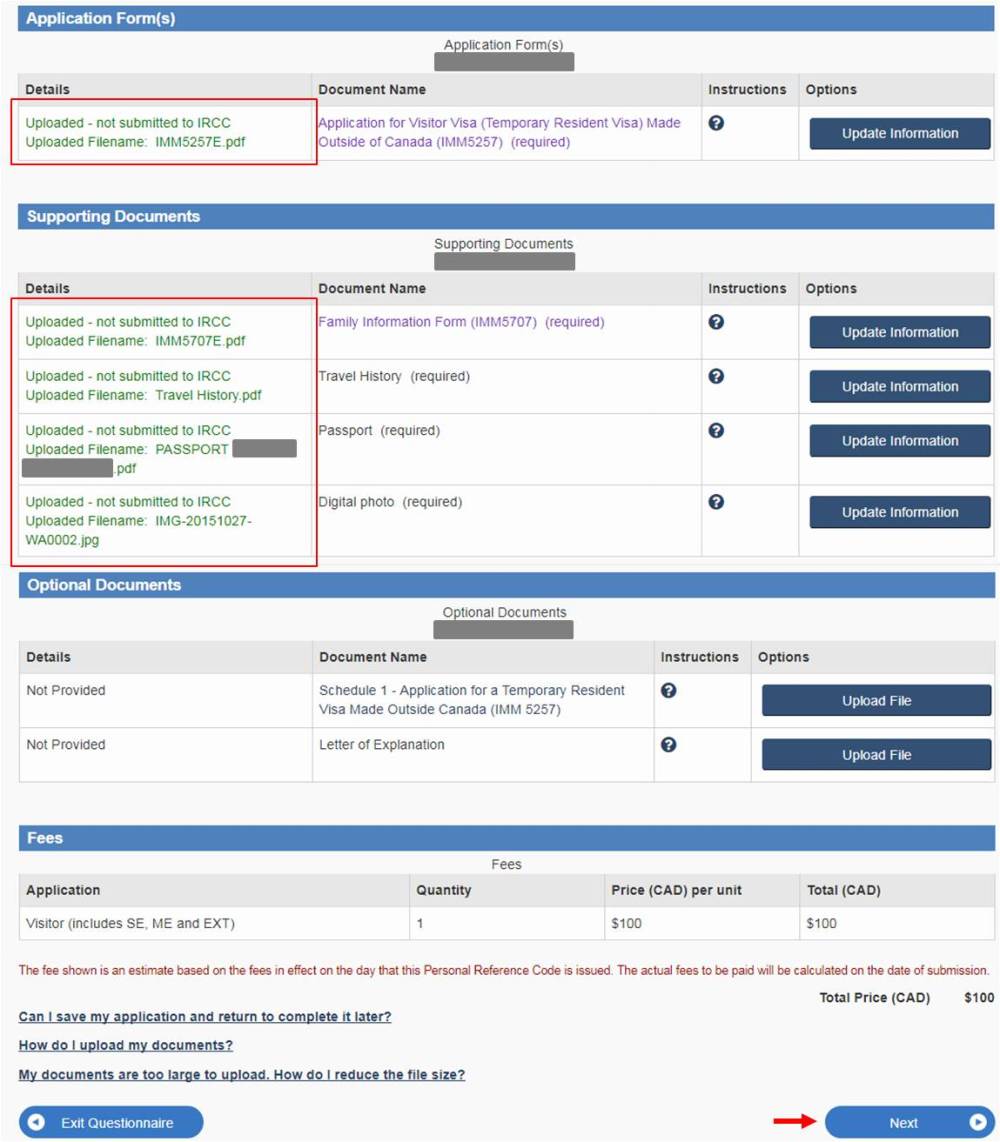
Aclaración importante!! Si no tenemos todos los documentos listos para cargar en el mismo momento, podemos ir subiéndolos por partes. Cada vez que querramos actualizar algo, tendremos que entrar en nuestra sesión de GCKey y subir el archivo deseado. Sólo podremos pasar al paso siguiente cuando hayamos cargado TODA la documentación.
PASO #11
En las siguientes pantallas podremos corroborar la declaración que hemos hecho (es decir, la documentación que aportamos a las autoridades para que tengan en cuenta al momento de evaluar nuestra solicitud) y daremos nuestro consentimiento, mediante una firma electrónica.
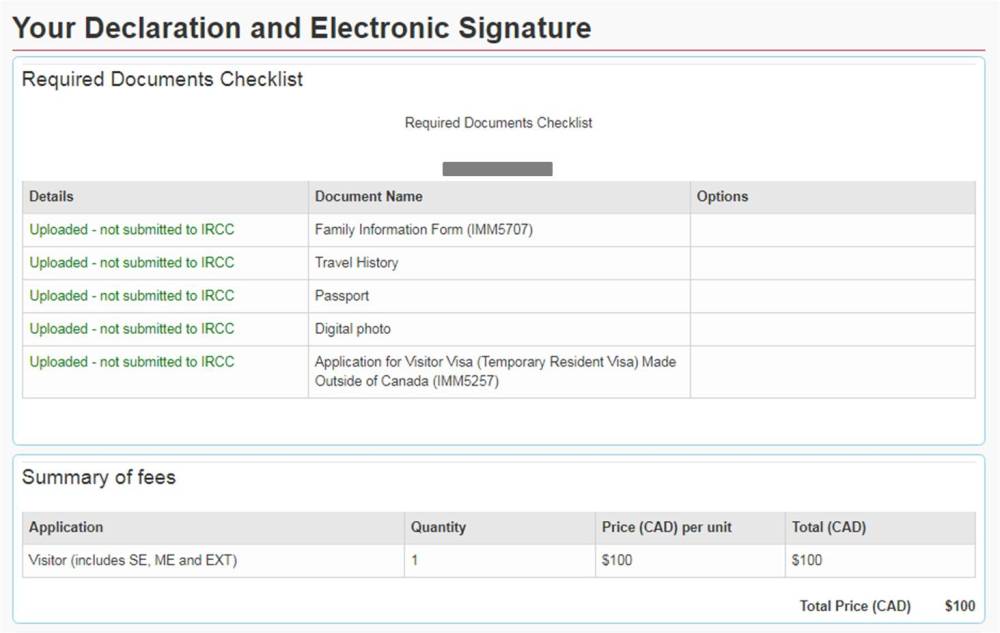
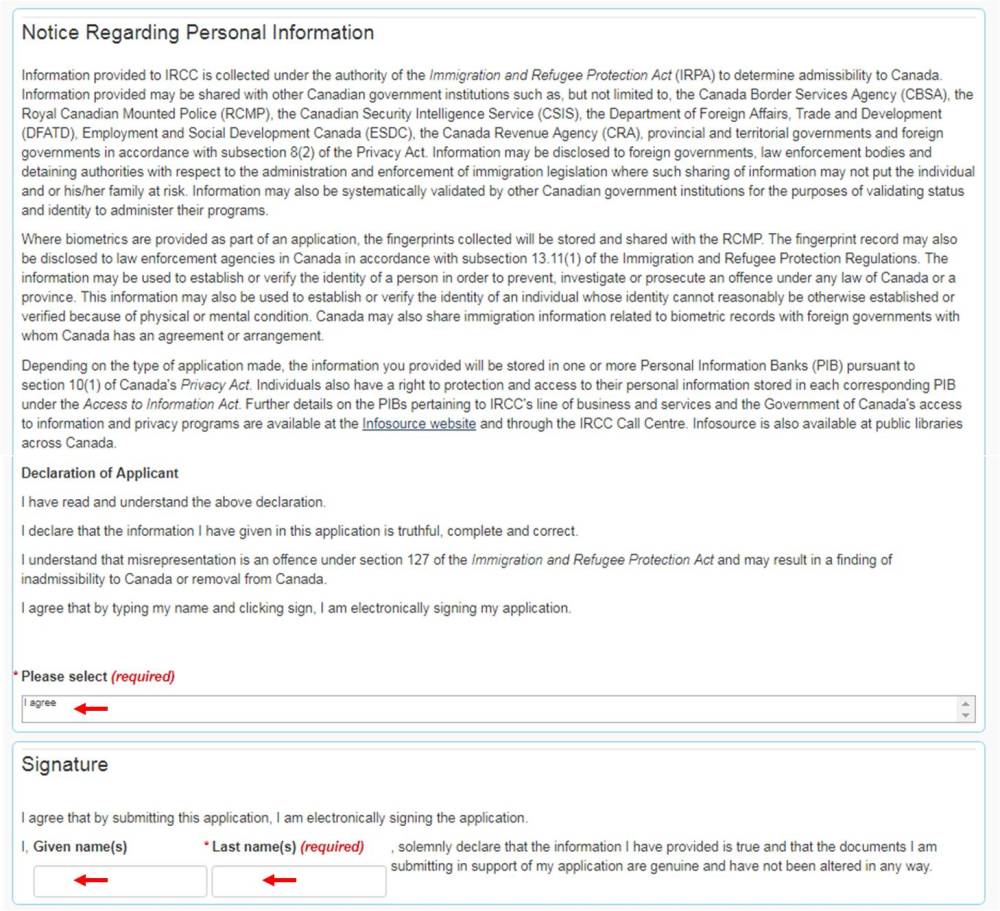
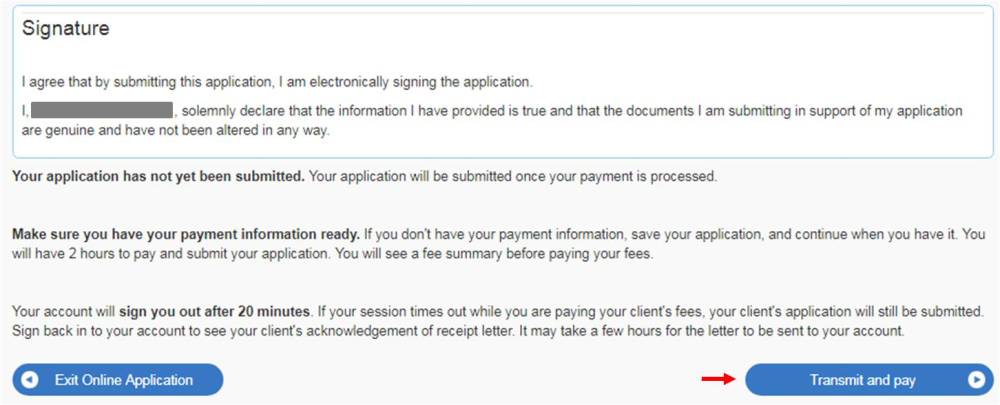
PASO #12
Sólo nos resta hacer el pago de nuestra visa (CAD 100, que equivalen a unos USD 78). Click en Transmit and pay. Luego tendremos que completar los datos de nuestra tarjeta y… terminamos!!
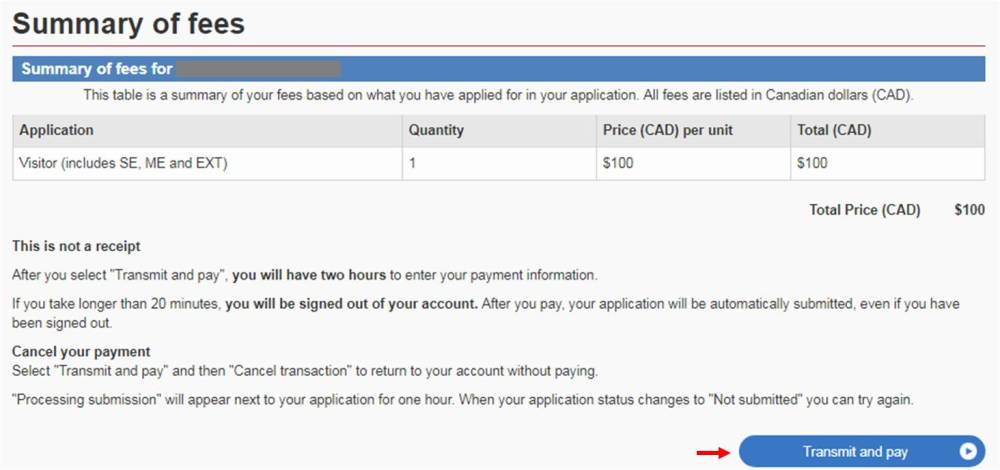
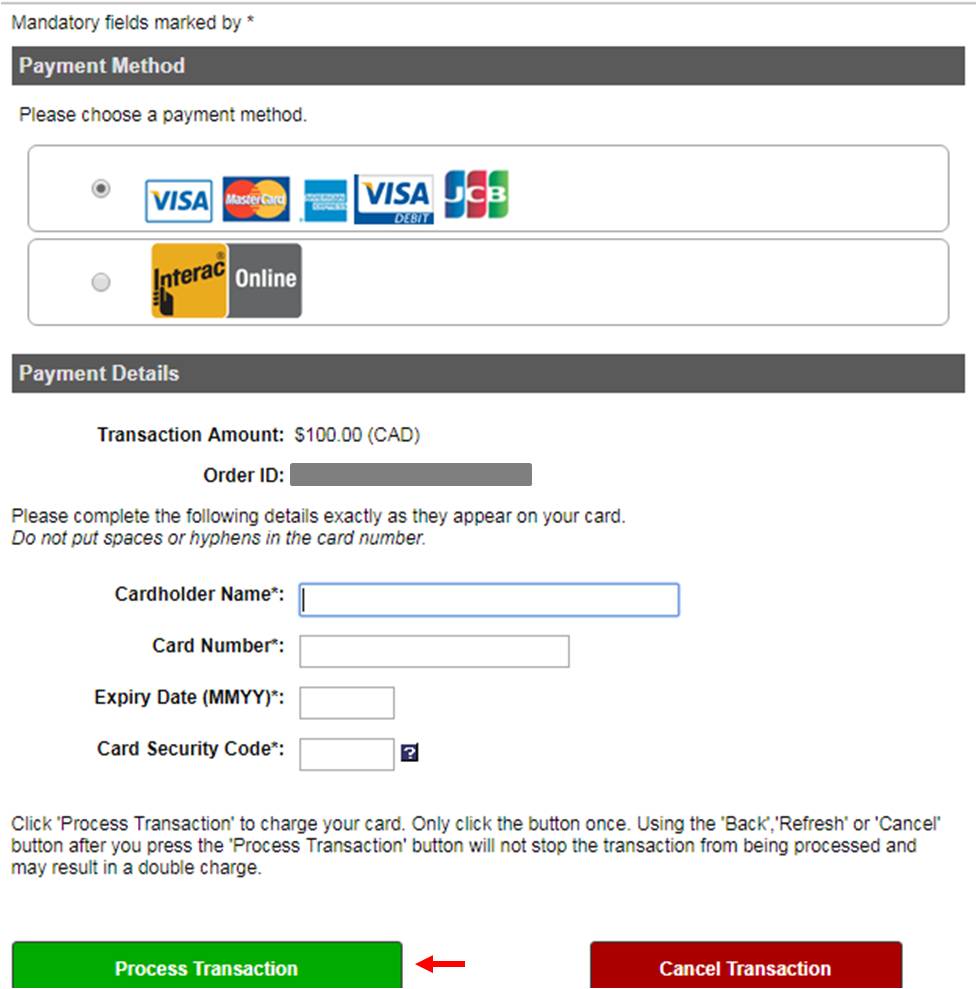

Punto final para la segunda parte de esta guía para obtener la visa canadiense. Nos queda esperar que nos llegue un mail confirmando nuestro pago y que nuestro trámite está siendo procesado.
En la tercera y última parte de este “tutorial” para tramitar una autorización de residencia temporal (turismo) en Canadá vamos a revisar los correos que nos irán llegando en los días posteriores a completar el pago y lo que tendremos que hacer una vez que nos den el OK de nuestra visa.
Una vez más decimos: Basta de burocracia por hoy!!
Y no se olviden… viajar enriquece el alma.
Sigo con interés este tema!!! Hasta hace un tiempo la visa había que ir a tramitarla a la embajada canadiense, yo la tramité 2 veces. Era por entradas, la primera la tramité por una sola entrada y la segunda meses después, la tramité por entradas múltiples, válida en ese momento por 5 años… Recuerdo haber preparado ambas veces una parva de fotocopias y papeles, que además de la documentación formal (pasaporte, recibos de sueldo, el ticket de pago que se hacía en el banco Galicia en ese momento, etc.) incluia una carta de solicitud y copias de reservas, itinerario, planes, en la segunda creo que les mandé hasta tickets de eventos y atracciones hice en el viaje previo, eso se entregaba en la embajada, nunca tuve entrevista alguna, solo ir, dejar los papeles, y volver a la semana con la intriga de abrir el pasaporte a ver si estaba o no otorgada la visa! Saludos!
Me gustaMe gusta
En estos días publicaremos el final del tutorial. Ahora es mucho más fácil!!!!
Me gustaMe gusta
Hola!! nuevamente yo!! llegue al paso donde deberia llenar subir la documentacion!! El tema es que no me aparece como el print que ponen ustedes!! es todo igual menos el primer formualrio que es el 5257 no me aparece ahi arriba , directamente no me aparece en el check list, salta directamente al formulario 5707 para abajo.! porque puede serrr??
Me gustaMe gusta
Intentá subirlo en «optional documents».
Capaz alguna respuesta que diste hizo que te eximan de presentar ese formulario.
Me gustaMe gusta
No; no me deja! En opcional documents solo me aparece letter for explanation. Tendré que ir directamente entonces? Hice todo cómo está en la guía, es raro, no sé si será porque tengo la visa de EEUU ya?
Me gustaMe gusta
Probá llamando al 0800 y con tu código de trámite seguro te pueden decir qué fue lo que realmente pasó…
Me gustaMe gusta
Buenas!! de verdad que fueron mi guia durante todo el tramite, yo no entiendo mucho de estas solicitudes online por eso pregunto tantas cosas. Mi pregunta tan basica del dia de hoy es saber como hago para poner mi firma al final del formulario 5707, ya que a mi izquierda tengo la solapa que dice firma pero no me deja realizarla….como hicieron ustedes? Yo lo descargue y lo guarde en mi pc para llenarlo… pero sigue estando protegido!!
Gracias como siempre
Me gustaMe gusta
No se firma, sólo se completa. Subilo así y listo, no vas a tener problemas.
Un placer ayudar a viajar.
Me gustaMe gusta
Hola,
Te hago una consulta, no te piden que este traducida la información? O sea, los comprobantes de solvencia financiera. A mi me aparecen más opciones para subir documentacion. Esta la Proof of Means of Financial Support .
Gracias!
Saludos!
Me gustaMe gusta
Los pasos que pusimos son los que realmente hicimos. Tanto nosotros como las personas que ayudamos. Cualquier duda te conviene llamar al teléfono de la embajada. Saludos.
Me gustaMe gusta
Hola! Yo estoy llenando la forma imm5707e para mis hijos, en este caso, ellos deben poner su nombre en las tres secciones de la firma o no se firma?
Me gustaMe gusta
Buenas. Los menores no firman.
Me gustaMe gusta